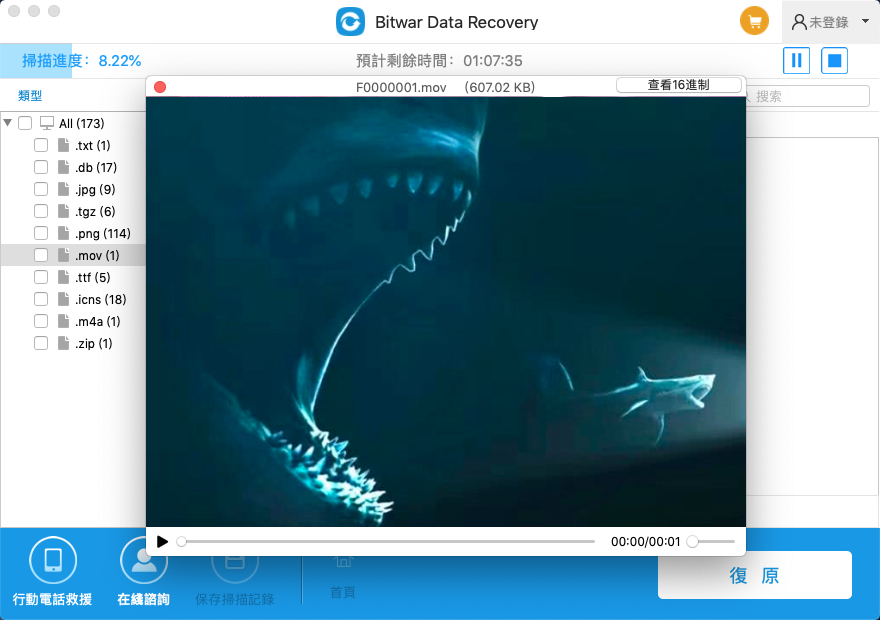是否有適用於OS X的免費檔案救援軟體?在回答這個問題之前,請先下載並檢查其是否能夠救援已刪除的檔案。
Mac OS檔案丟失原因
Mac OS X上的主要檔案丟失原因:
下面,是一些導致用戶Mac OS X上的主要檔案丟失原因以及如何將已刪除的檔案還原回硬碟的一些關鍵原因。
1.偶然或有意刪除檔案和資料夾
2.內部軟體損壞導致檔案丟失
3.電腦硬體或系統故障
4,人為錯誤(格式化硬碟或從磁碟機中刪除/取出檔案錯誤)
5,電腦病毒和惡意軟體攻擊
6,自然災害
7,內部刪除檔案和分區
8.作業系統崩潰
9.電源故障
10.格式化硬碟
從Mac OS中救回丟失檔案的解決方案
使用下面列出的解決方案,您可以輕鬆地從Mac OS中救回已刪除或丟失的視頻、音頻、音樂、壓縮檔案和其他類型的檔案。
解決方案1.從清空或刪除檔案的資源回收筒中救援Mac上已刪除的檔案
這個簡單,如果您能從資源回收筒trash裡找到您要救援的檔案是最好不過了,直接選擇他復原即可。
解決方案2.通過Time Machine備份恢復Mac
使用「時光機(Time Machine)」自動備份你的個人資料,包括 app、音樂、相片、電郵和文件。它是Mac 內置的備份功能,可以建立備份可讓你恢復已刪除的檔案。
解決方案3.使用撤消選項(Undo Options)在Mac上救援已刪除的檔案
Undo Options是指假如用戶及時意識到犯的錯誤,可以回退錯誤的動作。通常,Mac應用會維持內部撤銷動作(undoable actions)的棧,選擇Edit->Undo或Command-Z來回退該棧頂部的動作,當然,動作也可以重做(redo)。
解決方案4. Mac使用終端命令(Terminal Command)救援已刪除的檔案
解決方法5. 使用專業的Mac檔案救援軟體
如果用戶使用Windows作業系統,要通過Bitwar Data Recovery救援硬碟和外接磁碟機丟失的檔案。這是大部分人都知道事實。但是是否有適用於OS X的免費檔案救援軟體?是的,Bitwar Data Recovery for mac可以用於Mac OS X的檔案救援。它可以從意外刪除的、格式化的、丟失的分區和病毒攻擊中救援檔案。如果您的檔案沒有被覆蓋,您將可以安全地救援檔案。
它在檔案支持上,支持包括用於各種應用程序的大多數常用圖像、音樂、視頻和文檔檔案類型。除了支持OS X本機HFS +檔案系統外,還支持Windows兼容的FAT / FAT32和exFAT檔案系統,以與USB閃存驅動器和Apple計算機也使用的外部硬盤驅動器一起使用。
如何用Bitwar Data Recovery救援mac丟失的檔案
首先,點擊如下的Mac Version下載按鈕將Bitwar Data Recovery下載和安裝到您的Mac作業系統。然後按照既定步驟完成救援。
提示:對於最新的macOS 10.13(High Sierra)系統要求,不允許Mac用戶從應用程序訪問系統磁碟。 如果要從系統磁碟恢復數據,請禁用系統功能「系統完整性保護(SIP)」,請參閱如何在macOS High Sierra(macOS 10.13)中禁用系統完整性保護(SIP)的指南?
步驟1:啟動Bitwar Data Recovery軟體,然後將SD卡連接到Mac。從分區列表中選擇SD卡,然後單擊下一步。
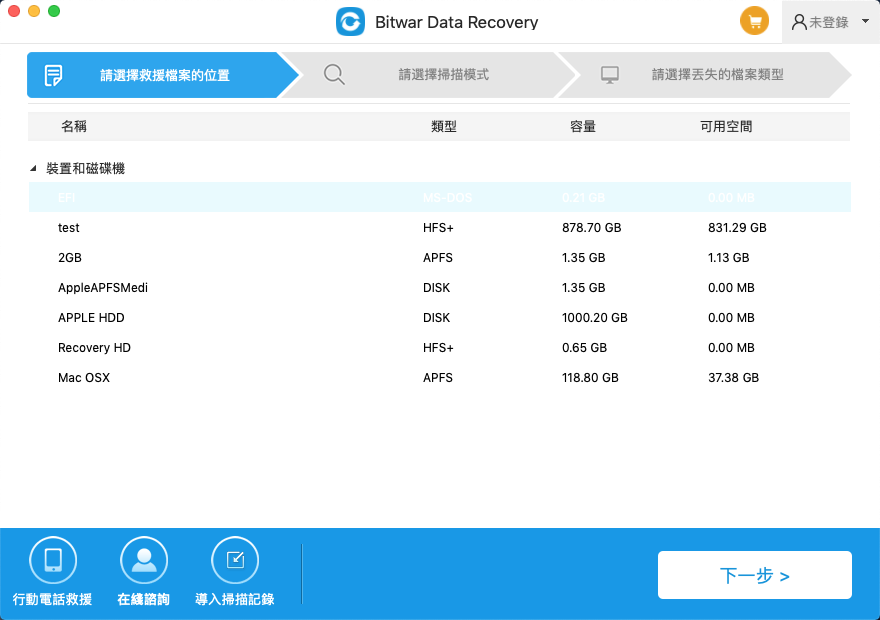
步驟2:選擇快捷的「快速掃描」模式和要救援的檔案格式,然後單擊「掃描」按鈕讓程式開始掃描。
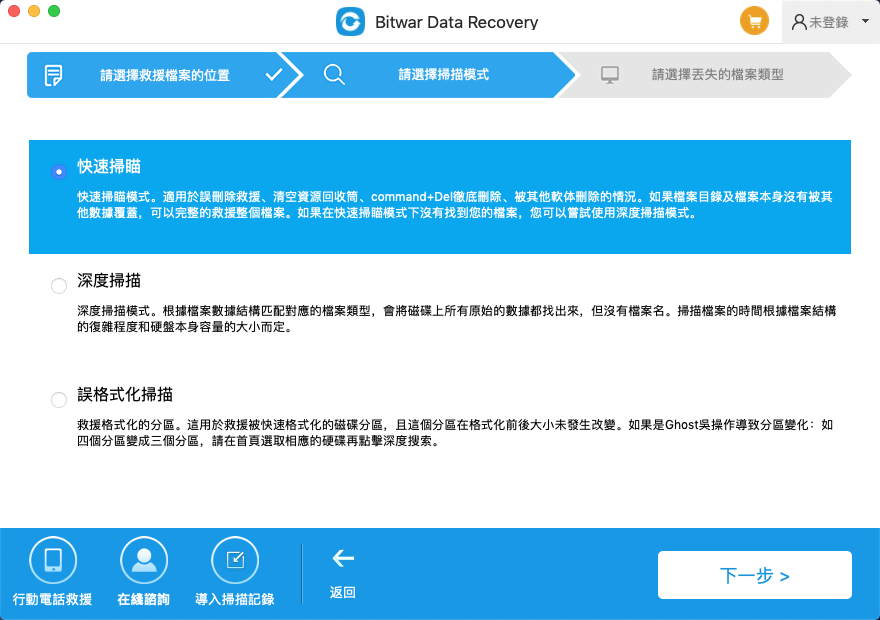
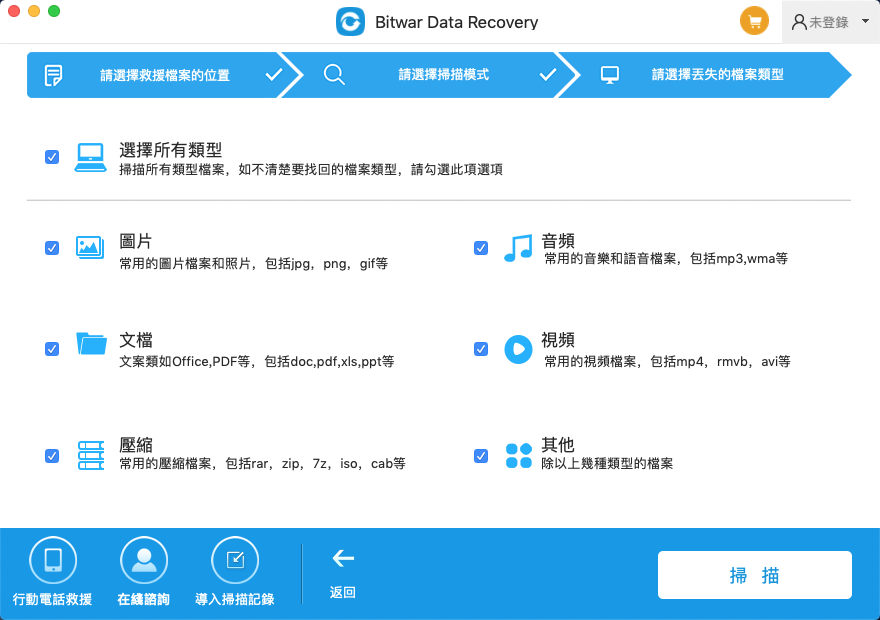
步驟3:預覽救援工具的掃描結果,然後單擊「復原」按鈕開始救援檔案。注意:請確保不要將檔案保存回同一SD卡,以防止檔案被覆蓋!